Nous avons déjà vu dans un cours précédent comment recadrer une photo dans Lightroom.
Et lorsque vous utilisez l’outil pour recadrer et redresser une photo, vous avez du remarquer qu’un quadrillage apparaissait au dessus de votre photo, comme dans la capture d’écran suivante :

Ce quadrillage n’a pas été placé là par hasard. Il est là pour matérialiser la règle des tiers, qui vous permet de placer les éléments de votre photo aux endroits ou ils auront le plus de force dans votre photo.
Bien que la règle des tiers soit très certainement la règle la plus connue lorsque l’on parle de composition en photographie, elle n’est pas la seule.
Et comme Lightroom est bien fait, vous pouvez très facilement choisir les repères affichés par l’outil de recadrage :
ABONNEZ-VOUS À MA NEWSLETTER
Rejoignez les 20 000+ lecteurs qui reçoivent gratuitement mes conseils par email :
Changer de guide de recadrage
Pour changer le guide affiché lorsque vous recadrez une photo, rien de plus simple :
Lorsque vous sélectionnez l’outil de recadrage de Lightroom (touche R de votre clavier) allez dans Outils > Grilles.
Vous verrez alors apparaitre le menu suivant :
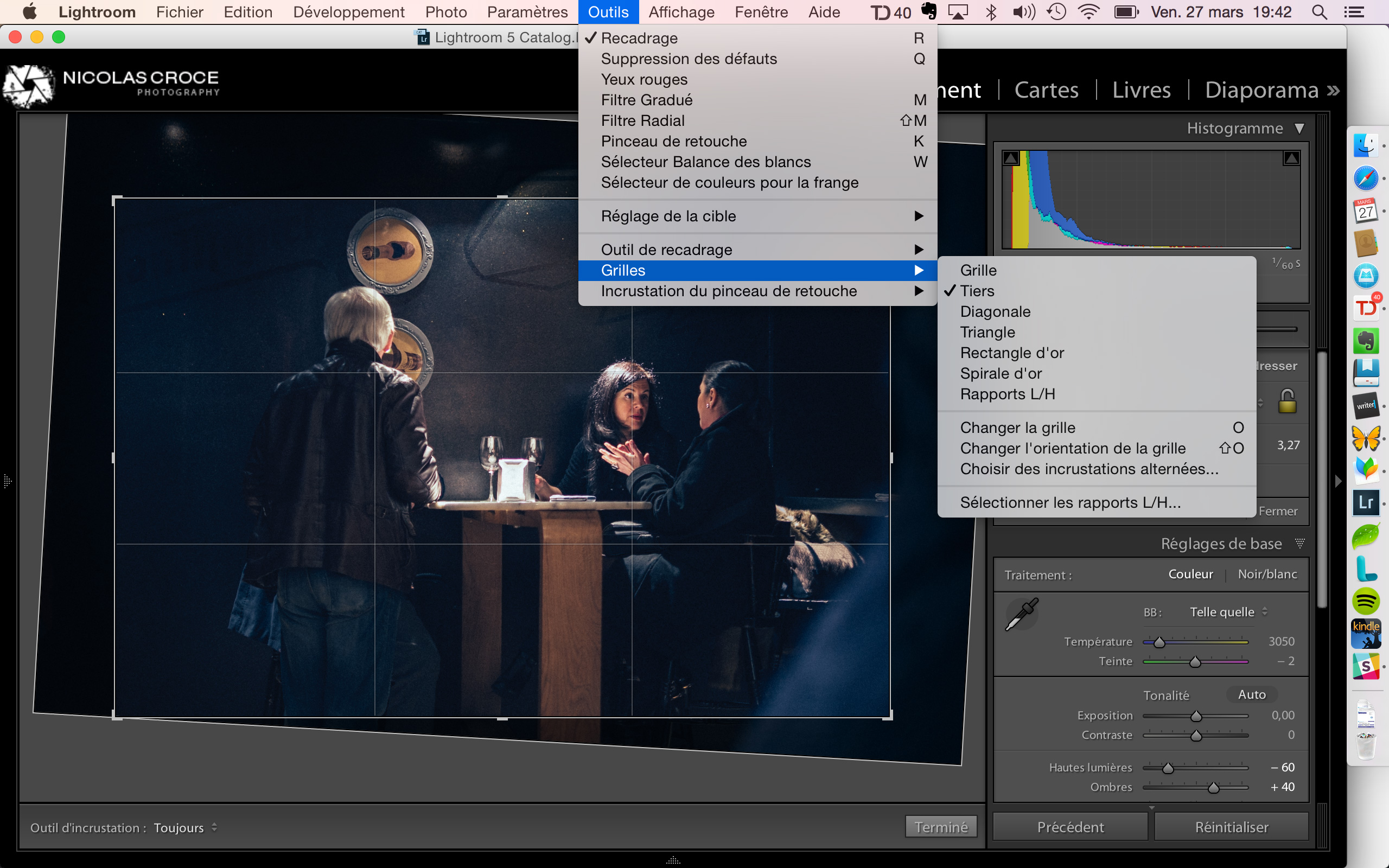
Comme vous le voyez sur ma capture d’écran, plusieurs grilles sont à votre disposition :
- Grille
- Tiers
- Diagonale
- Rectangle d’or
- Spirale d’or
- Rapports L/H
Il vous suffit de sélectionner le guide de recadrage que vous voulez utiliser, et il apparait sur votre photo.
Voici par exemple le guide de recadrage « Rectangle d’or » :

Quelques astuces et raccourcis concernant les guides de recadrage de Lightroom
Changer de guide de recadrage plus rapidement
Pour gagner du temps, vous pouvez changer de guide de recadrage sans avoir besoin d’aller vous balader dans les menus de Lightroom.
Pour cela, une fois l’outil de recadrage sélectionné, appuyez simplement sur la touche « o » de votre clavier.
Vous passerez alors du guide « Tiers » au guide « Diagonale » puis « Triangle », etc.
Modifier les guides affichés lors de la sélection rapide des guides
Lorsque vous utilisez la touche « o » de votre clavier pour sélectionner votre guide de recadrage, vous passerez en revue tous les guides disponibles dans Lightroom.
Si généralement vous n’utilisez qu’un ou deux guides, vous pouvez configurer Lightroom pour que seuls ces deux guides ne soient disponibles lorsque vous utilisez le raccourci « o » pour changer de guide.
Pour faire cela, il faut aller dans Outils > Grilles > Choisir des incrustations alternées.
Vous verrez alors apparaitre la liste des guides de recadrage disponibles, avec une petite case à cocher devant chacun d’eux.
Il vous suffit de décocher les guides que vous n’utilisez pas souvent. Ils n’apparaitront plus lorsque vous utilisez le raccourci clavier « o », mais seront toujours accessible via le menu Outils > Grilles.
Changer l’orientation du guide de recadrage
Si vous utilisez un guide de recadrage qui n’est pas symétrique, comme la spirale d’or par exemple, sachez que vous pouvez faire pivoter le guide de recadrage en appuyant sur Shift + o sur votre clavier.
A chaque fois que vous utilisez ce raccourci, le guide pivote d’un quart de tour.
Sélectionnez les rapports L/H affichés
Une dernière astuce concernant les guides de recadrage :
L’un des guides vous permet d’afficher les différents ratios Largeur / Hauteur de vos photos (le guide « Rapports L/H »).
Vous pouvez ainsi avoir un aperçu de ce que donnerai un recadrage en 4 x 3, 4 x 5, etc.
Vous pouvez choisir les rapports affichés lorsque vous sélectionnez ce guide en vous rendant dans Outils > Grilles > Sélectionner les rapports L/H…
(La force de Lightroom réside dans sa capacité à gérer l’intégralité du flux de travail numérique du photographe. De la récupération de photos sur une carte mémoire à leur publication sur un réseau social, en passant par la retouche de vos photos, vous pouvez tout faire avec Lightroom. Si vous voulez améliorer vos photos, gagner du temps et travailler plus efficacement, partager vos photos avec vos proches ou sur les réseaux sociaux, vous devez absolument apprendre à utiliser et paramétrer Lightroom. Pour vous y aider, un ensemble de ressources est à votre disposition sur mon blog. Enfin, pour des progrès bien plus rapides, mon livre Apprendre Lightroom Classic CC vous permettra d’apprendre comment gérer votre flux de travail, organiser votre bibliothèque, retoucher et partager vos photos. Il est disponible ici : https://amzn.to/2HHrmcM)
